电脑频繁掉线是什么原因 如何解决电脑频繁掉线的问题
更新时间:2024-07-21 16:47:24作者:xiaoliu
电脑频繁掉线是许多人在使用电脑时常常遇到的问题,这种情况可能会给我们的工作和生活带来不便,造成电脑频繁掉线的原因可能有很多,比如网络信号不稳定、电脑硬件故障、驱动程序问题等。要解决这个问题,我们可以尝试重新连接网络、更新驱动程序、检查硬件等方法,希望能够帮助大家解决电脑频繁掉线的困扰。
操作方法:
1.一:首先我们应该检查一下我们的网线是否出问题了,先检测网线与机箱的连接有没有松动。再看一下网线有没有受损,比如说网线老化或者是被老鼠咬坏了之类的。

2.二:确定网线没有问题后,返回电脑桌面找到”计算机“(这里以win7为例。如果是XP电脑用户则是选择”我的电脑“)图标,然后右键选择”管理“这个选项。
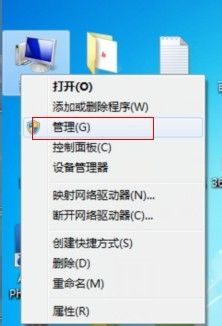
3.三:打开”管理“窗口后,我们再从下面的列表中点击”设备管理器选项。
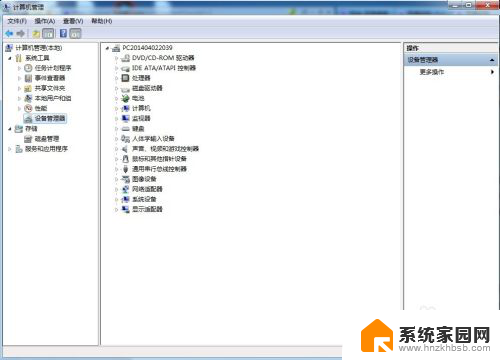
4.四:打开选项后,接着找到“网络适配器”这个功能选项并打开它。
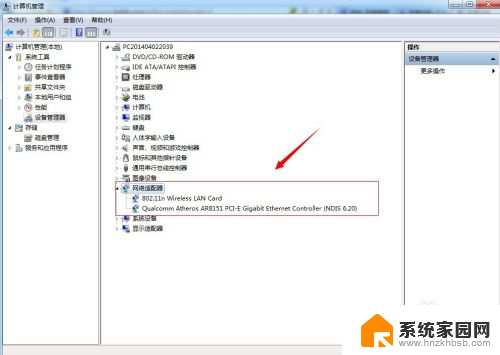
5.五:从“网络适配器”选项打开的下拉表中选择我们使用的网卡,最后右键属性。在弹出来的界面中点击“高级”导航,并在下方的属性列表中选中“连接速度和双工模式”,接着在“值”那里选中“10Mbps半双工”即可。
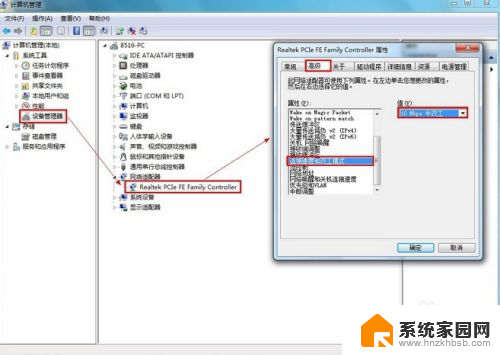
6.六:重启下电脑,开机查看是否还会断网。
以上就是电脑频繁断线的原因,如果有任何疑问,用户可以根据小编的方法进行操作,希望这些方法能对大家有所帮助。
- 上一篇: ps可以绘画吗 如何用ps画画
- 下一篇: 怎么设置闹钟的铃声 如何将喜欢的音乐设为闹钟铃声
电脑频繁掉线是什么原因 如何解决电脑频繁掉线的问题相关教程
- 无线路由器掉线解决办法 如何解决路由器掉线问题
- 英雄联盟经常掉线怎么办 英雄联盟掉线问题的解决方法
- 电脑屏幕画面抖动 电脑显示器屏幕抖动频繁出现的原因
- 手机屏幕一闪一闪是什么原因 手机屏幕闪烁频繁可能是什么原因
- 笔记本电脑如何关闭自动锁屏 怎么解决电脑频繁自动锁屏问题
- 电脑屏幕打开显示无视频输入 如何修复电脑频繁出现无视频输入问题
- 电脑闪屏怎么解决方法 电脑显示器频繁闪屏解决方法
- 电脑连不上无线网什么原因 电脑无法连接到无线网络的原因及解决方法
- 苹果电量掉的快是什么原因 苹果电池下降太快的原因是什么
- 为什么打开软件会闪退怎么办 电脑软件闪退频繁怎么办
- whatsapp显示日期不正确 whatapp手机时间不准怎么办
- 怎么关掉键盘声音 电脑键盘按键声音怎么调节
- 蓝牙耳机通话有电流声如何处理 蓝牙耳机听到电流声怎么处理
- 电脑屏幕发灰 笔记本电脑屏幕颜色调整方法
- 电话怎么设置自动重拨 手机通话中断后自动重拨设置教程
- 怎么显示隐藏的app 苹果手机应用隐藏教程
电脑教程推荐